Kako predvajati Blu-Ray v sistemu Windows 11
Ta vodnik vas bo vodil skozi navodila za predvajanje Blu-ray na prenosnih računalnikih z operacijskim sistemom Windows 11, osebnih računalnikih in napravah Microsoft Surface. Vsebuje tudi informacije o tem, kako predvajati DVD-je in CD-je v sistemu Windows 11, katere aplikacije predvajalnika Blu-ray uporabiti in kaj storiti, ko VLC ne bo pravilno predvajal diska.
Windows 11 nima vnaprej nameščene aplikacije za predvajanje DVD-jev ali Blu-ray. Enega boste morali prenesti. Kot boste videli v našem spodnjem primeru, bomo uporabili DVDFab Player.
Kako predvajam Blu-ray v sistemu Windows 11?
Če želite predvajati Blu-ray v napravi z operacijskim sistemom Windows 11, mora imeti vgrajen disk Blu-ray ali zunanji pogon, povezan prek USB-ja, in aplikacijo za predvajanje diska Blu-ray.
Ko nastavite pogon in namestite programsko opremo, ga lahko uporabite za predvajanje diska Blu-ray.
-
Povežite zunanji pogon Blu-ray z računalnikom z operacijskim sistemom Windows 11 prek razpoložljivih vrat USB. Če ima vaš računalnik z operacijskim sistemom Windows 11 vgrajen pogon, bi moral biti že vklopljen, tako da vam ni treba storiti ničesar.
Če uporabljate zunanji pogon Blu-ray, se prepričajte, da je nameščen na ravno površino, kot je miza ali knjiga.
V pogon Blu-ray vstavite disk Blu-ray.
-
Odprite aplikacijo predvajalnika Blu-ray. Za ta primer bomo uporabili predvajalnik DVDFab, ki ga je mogoče brezplačno prenesti.
Prenesite predvajalnik DVDFabV večini primerov lahko za predvajanje Blu-ray v sistemu Windows 11 uporabite katero koli aplikacijo predvajalnika Blu-ray. Veliko zunanjih pogonov Blu-ray je opremljeno z brezplačno kopijo aplikacije za predvajalnik, čeprav lahko, če želite, prenesete še eno iz trgovine z aplikacijami.
-
Po nekaj sekundah bi morala aplikacija predvajalnika Blu-ray zaznati disk in prikazati njegove informacije. Izberite Igraj ikono za nalaganje Blu-ray.
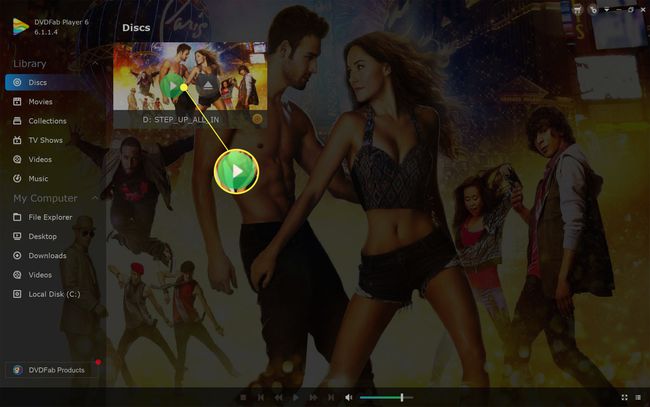
Nekatere aplikacije za predvajanje DVD-jev in Blu-ray v sistemu Windows 11 lahko uporabljajo sistem menijev z veliko besedila, zaradi česar boste morali poiskati diskovni pogon. Če je temu tako, poiščite element menija, kot je npr mapa oz Vozi.
-
Vaš Blu-ray bi se moral predvajati na vaši napravi Windows 11, kot da bi se predvajal na predvajalniku Blu-ray na vašem televizorju. Nekatere aplikacije predvajalnika Blu-ray lahko podpirajo upravljanje na dotik ali miško, čeprav lahko običajno uporabite Vnesite in puščične tipke na tipkovnici za krmarjenje po menijih.
Kontrolniki predvajalnika se pogosto prikažejo pod videoposnetkom, ko premaknete miško ali tapnete zaslon. Te lahko uporabite za predvajanje in zaustavitev videoposnetka ali preskakovanje poglavij.
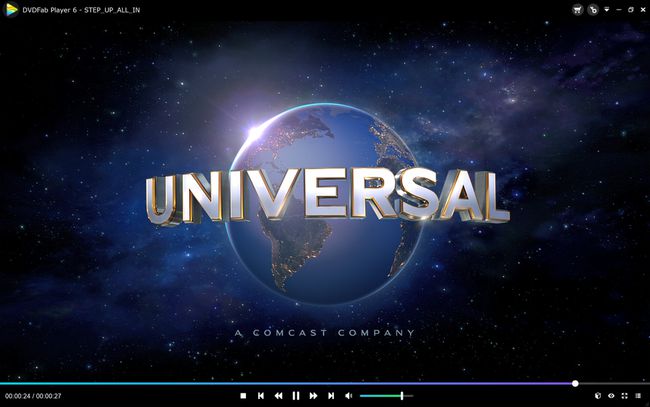
Zakaj VLC ne bo predvajal mojega Blu-Raya?
VLC je priljubljena aplikacija za predvajanje različnih predstavnostnih datotek na prenosnih računalnikih, računalnikih in tablicah z operacijskim sistemom Windows 11. Poleg tega, da podpira večino formatov video in zvočnih datotek, se lahko VLC uporablja tudi za predvajanje CD-jev in DVD-jev. Ko je VLC pravilno konfiguriran, lahko predvaja tudi diske Blu-ray.
Če ne morete nagovoriti VLC, da predvaja disk Blu-ray v napravi Windows 11, je za težavo več možnih razlogov.
- Uporabljate napačno aplikacijo VLC. Obstajata dve glavni uradni aplikaciji VLC, ki ju je mogoče brezplačno prenesti. VLC v trgovini z aplikacijami Microsoft Store ne podpira predvajanja diska, medtem ko Aplikacija VLC z uradnega spletnega mesta VLC ne.
- Prenesti morate kodek. VLC zahteva prenos in namestitev posebne konfiguracijske datoteke Blu-ray za predvajanje nekaterih DVD-jev in Blu-ray v sistemu Windows 11.
- Preverite svoj disk. Poiščite simbol za format diska na vašem pogonu poleg gumba za izmet. Pogon Blu-ray bo podpiral Blu-ray in DVD-je, vendar a DVD pogon ne more predvajati Blu-ray.
-
Napačna koda regije ali območja. Podobno kot DVD-ji imajo tudi Blu-ray-ji nanje omejitve, ki omogočajo njihovo predvajanje le v določenih regijah. Blu-ray v coni A bi moral delovati v Severni Ameriki, Južni Ameriki in Jugovzhodni Aziji. Diskov iz drugih območij morda ne.
- Umazan ali poškodovan Blu-ray disk. Vaš pogon Blu-ray morda ne bo mogel predvajati diska, če je opraskan, poškodovan ali umazan. Poskusite očistiti disk, če je umazan, ali ga popraviti, če je poškodovan.
Kako vem, ali moj računalnik lahko predvaja Blu-Ray?
Če niste prepričani, ali pogon vašega računalnika podpira diske Blu-ray, poiščite simbol Blu-ray na sprednji strani. Običajno se nahaja blizu gumba za izmet pogona in je videti kot male črke B v krogu z besedami Blu-ray pod njim.
Drug dober način za preverjanje je, da pregledate embalažo vaše naprave ali spletni priročnik za podporo, ki običajno vključuje podrobnosti o tem, kateri pogon imate.
Če pogon nima simbola diska in ne najdete priročnika ali spletnega seznama, lahko še vedno preverite, kakšen disk imate, tako da preverite sistem naprave Windows 11 informacije. Če želite to narediti, odprite meni Start, vnesite Sistemska informacija, izberite Sistemska informacija > Komponente, in poiščite kakršno koli sklicevanje na CD, DVD ali Blu-ray.
Preverjanje Sistemska informacija in Nadzorna plošča če želite preveriti, ali imate pogon Blu-ray, ni vedno natančen, saj je veliko pogonov še vedno prikazanih kot pogoni CD ali DVD, čeprav imajo polno funkcionalnost Blu-ray.
Lahko pa tudi odprete Nadzorna plošča > Strojna oprema in zvok > Naprave in tiskalniki če želite preveriti pogon Blu-ray.
Kako predvajati 4K Blu-Ray diske v sistemu Windows 11
Če želite predvajati 4K Blu-ray v napravi s sistemom Windows 11, boste potrebovali diskovni pogon 4K Blu-ray. Navadni pogon Blu-ray ne bo mogel predvajati 4K Blu-ray.
Če imate diskovni pogon 4K Blu-ray, bi moral imeti možnost predvajanja 4K Blu-ray, običajnih Blu-ray, DVD-jev in CD-jev.
Pogosta vprašanja
-
Kako predvajam Blu-ray v sistemu Windows 10?
Za predvajajte Blu-ray v sistemu Windows 10, Potrebovali boste medijski predvajalnik drugega proizvajalca, kot je VLC. Ko prenesete in namestite VLC, vstavite Blu-ray, zaženite VLC in nato izberite mediji > Odprite Drive. Izberite Blu-ray, se prepričajte, da vidite svoj Blu-ray v polju disk naprave, in nato izberite Igraj.
-
Kako predvajam diske Blu-ray na PS4 brez interneta?
Enkrat boste morali omogočiti funkcijo predvajanja diskov na vašem PS4 prek interneta. Po tem ne boste potrebovali interneta za predvajanje diskov Blu-ray na vašem PS4. Če želite omogočiti funkcijo predvajanja diska, povežite PS4 z internetom in izberite Nastavitve > omrežje > Nastavite internetno povezavo, nato pa sledite navodilom za konfiguracijo na zaslonu. Izberite enostavno, izberite svoje omrežje Wi-Fi, konfigurirajte nastavitve in nato vstavite disk Blu-ray, da omogočite funkcijo predvajanja diska.
